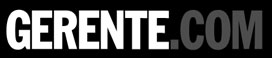Publicado: mayo 26, 2025, 3:30 pm

Después de años trabajando como técnico de reparaciones, he visto de todo. Pero si algo me marcó fue la cara de pánico de los clientes cuando les decía aquello de «necesito que desactives Buscar mi iPhone y restaures el dispositivo». La realidad es que tanto técnicos como clientes sufríamos con este proceso que convertía un cambio de batería en toda una odisea.
Que si no recuerdo la contraseña del Apple ID, no tener copia de seguridad, restaurar el dispositivo… Total, un cambio de batería que debería llevar un par de horas terminaba siendo casi toda la tarde. Afortunadamente eso quedó atrás, y ahora, hay una forma mucho más sencilla de preparar tu iPhone si vas a llevarlo a una Apple Store o servicio técnico oficial. Te enseñamos cómo dejarlo todo listo para que tú tardes mucho menos tiempo en ese momento en el que estás deseando que te devuelvan el iPhone ya reparado.
El (poco conocido) modo reparación del iPhone
El Modo Reparación es una función pensada precisamente para esos momentos de los que acabamos de hablar. Cuando tienes que llevar el iPhone a un servicio técnico oficial o a una Apple Store. Al activarlo, el dispositivo bloquea toda tu información personal, pero permite a los técnicos acceder a lo que necesitan para hacer la reparación. Así, tus fotos, mensajes, cuentas y configuraciones quedan protegidas, pero el proceso es infinitamente más rápido y seguro.
{«videoId»:»x90pf3q»,»autoplay»:true,»title»:»Así puedes hacer que la batería de tu iPhone dure más aunque no pares de usarlo», «tag»:»webedia-prod», «duration»:»488″}
¿Pero por qué necesitan los técnicos acceder y tocar tu iPhone? Pues aquí te hablo como técnico: antes de iniciar siquiera una reparación, tenemos que hacer diversos test en el iPhone para saber que todo está correcto. Tras estos test, sabemos si el iPhone tiene piezas no originales, vemos el histórico de reparaciones, si hay fallo de algún componente adicional del que venías a reparar inicialmente.
Para ello, necesitamos conectarnos a internet, teclear algún número de serie… en fin, lo que es hacer uso de la pantalla táctil del iPhone y acceder a iOS. Por eso, muchas veces (antes) pedíamos borrar la información del iPhone. Pero desde iOS 17 ya no es necesario, gracias al modo reparación.

Cómo activar el Modo Reparación paso a paso
Activar este modo es sencillo y apenas lleva unos segundos. Solo necesitas asegurarte de tener el iPhone actualizado y seguir unos pocos pasos desde los ajustes. En menos de un minuto tu teléfono estará listo para entrar al taller y, lo más importante, tú estarás mucho más tranquilo.
- Ve a la app Buscar y pulsa en la pestaña Dispositivos
- Desliza tu iPhone hacia la izquierda y pulsa en la papelera
- Te saldrá un aviso sobre que el dispositivo no se puede borrar
- Pulsa en continuar para activar el modo reparación
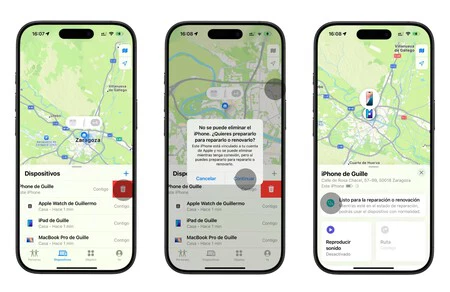
El modo reparación se quedará activo hasta que se inicie y cierre la reparación. Si quieres desactivar ese modo, tendrás que desactivar por completo Buscar mi iPhone y volverlo a activar. Puedes hacerlo desde Ajustes > Tu nombre > Buscar.
Consejos extra para una reparación perfecta
El primer consejo es llevar siempre tu iPhone a reparar a un servicio técnico oficial. Puedes ver los más cercanos a tu ciudad desde la app Soporte Apple. Es muy importante no confiar en servicios no oficiales, y más cuando tu iPhone se encuentra con un modo especial de reparación.
Después, nunca está de más hacer una copia de seguridad por si acaso. Ya sea en iCloud o en el ordenador. ¿Por qué? Muchas más veces de lo que crees se descubre un fallo adicional. Y si el iPhone está en garantía, entonces es cuando se cambia un iPhone por otro. En ese caso, perderías la información simplemente porque te han cambiado un iPhone por otro.
También te recomiendo quitar la tarjeta SIM (aunque el técnico suele revisarlo). Y si es un cambio de batería o pantalla, ten en cuenta que si tienes un cristal templado puede que lo pierdas. En algunos casos, si lo compraste en la Apple Store, te podrán poner otro sin coste. Pero dependerá del momento y del caso, ya que los iPhone se abren por la pantalla para acceder a todo su interior. Con esto hecho, lo tienes todo más que listo para llevar a repararlo. Porque cuanto más preparado vayas al servicio técnico, más rápido y seguro será todo el proceso.
En Applesfera | Cómo calibrar la batería del iPhone: un hábito de gran importancia para asegurarte un mejor rendimiento
En Applesfera | Cómo usar los AirPods como un walkie talkie: guía paso a paso
(function() {
window._JS_MODULES = window._JS_MODULES || {};
var headElement = document.getElementsByTagName(‘head’)[0];
if (_JS_MODULES.instagram) {
var instagramScript = document.createElement(‘script’);
instagramScript.src = ‘https://platform.instagram.com/en_US/embeds.js’;
instagramScript.async = true;
instagramScript.defer = true;
headElement.appendChild(instagramScript);
}
})();
–
La noticia
No hace falta borrar el iPhone para llevarlo a reparar: así se activa el modo Recovery
fue publicada originalmente en
Applesfera
por
Guille Lomener
.